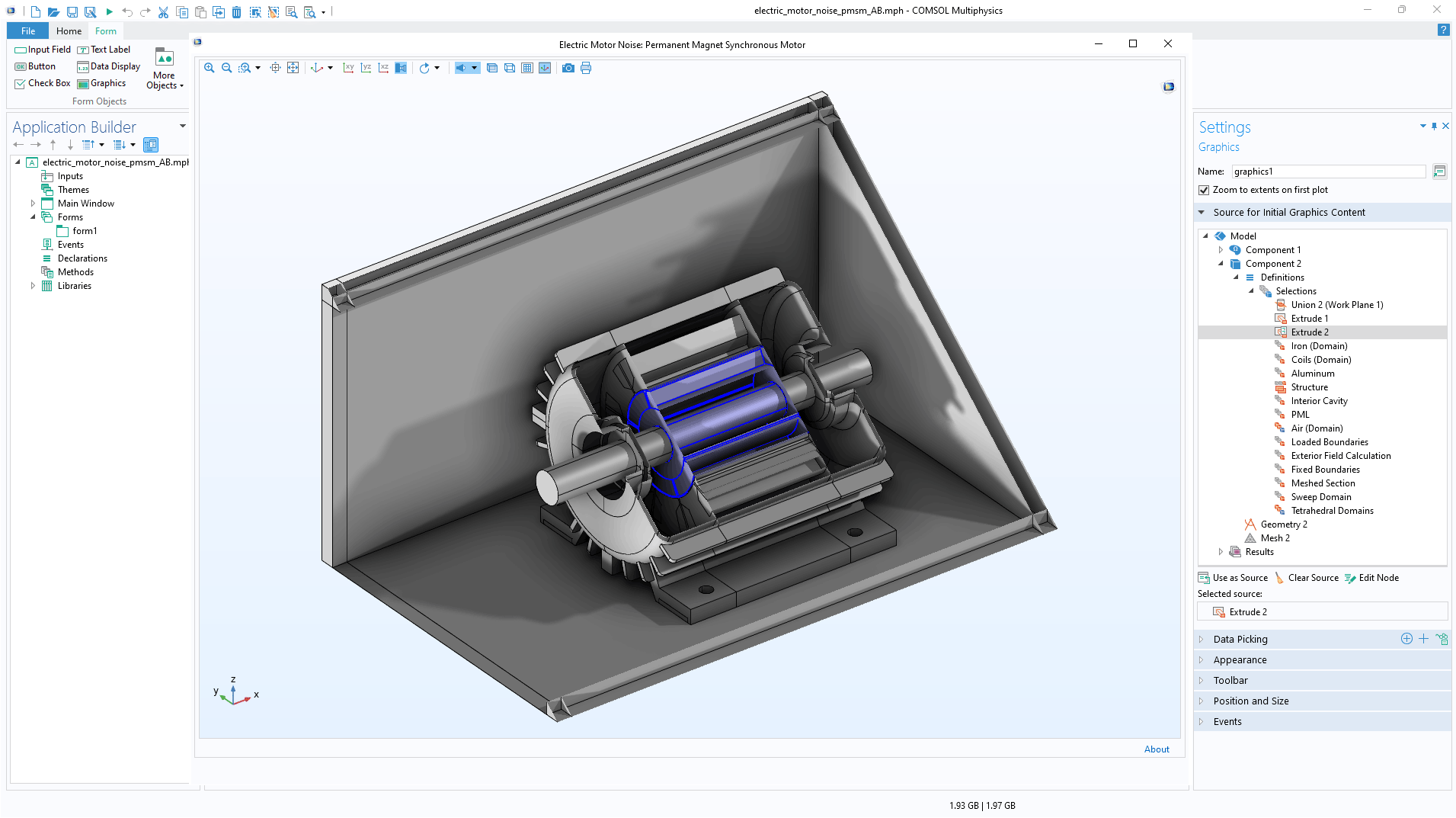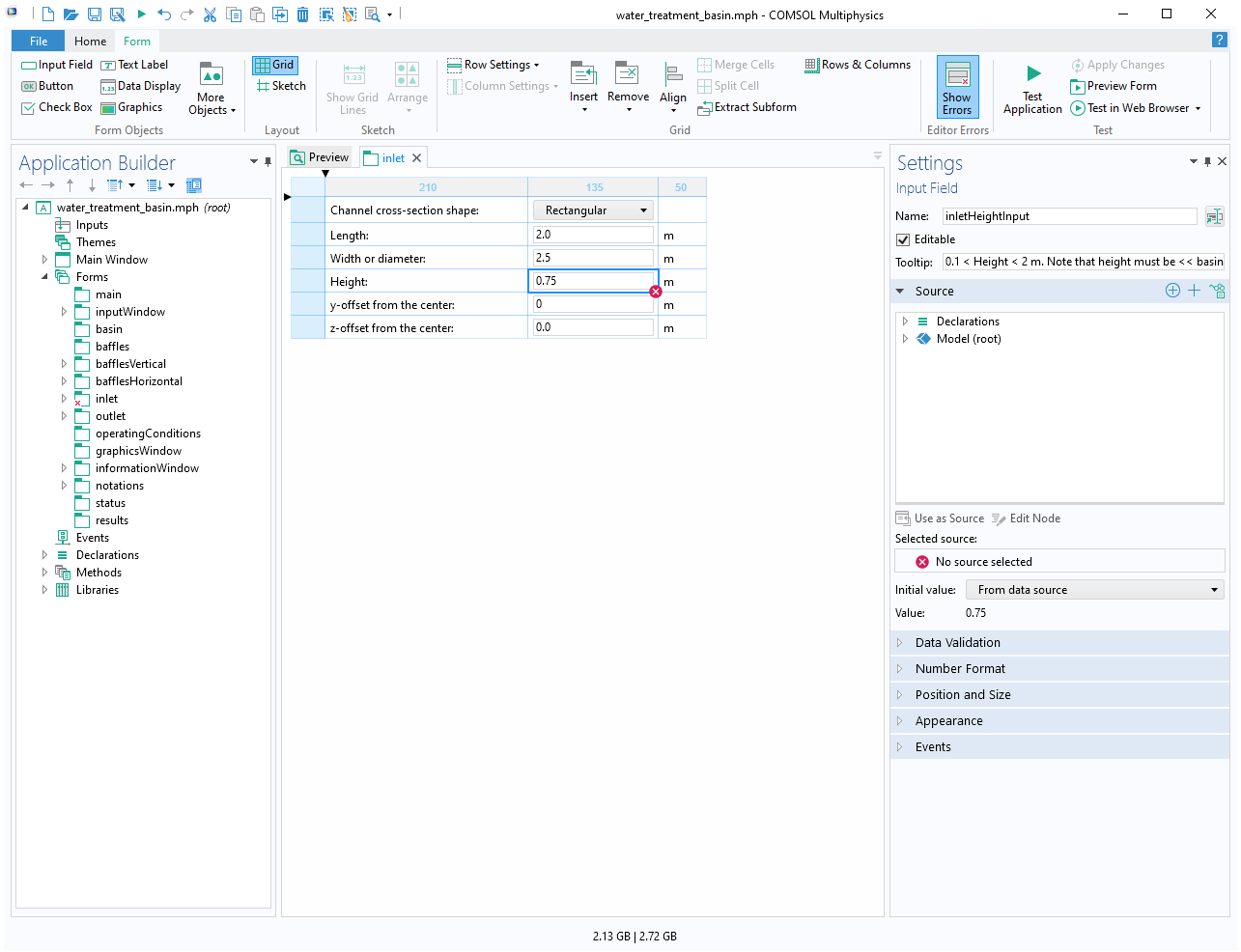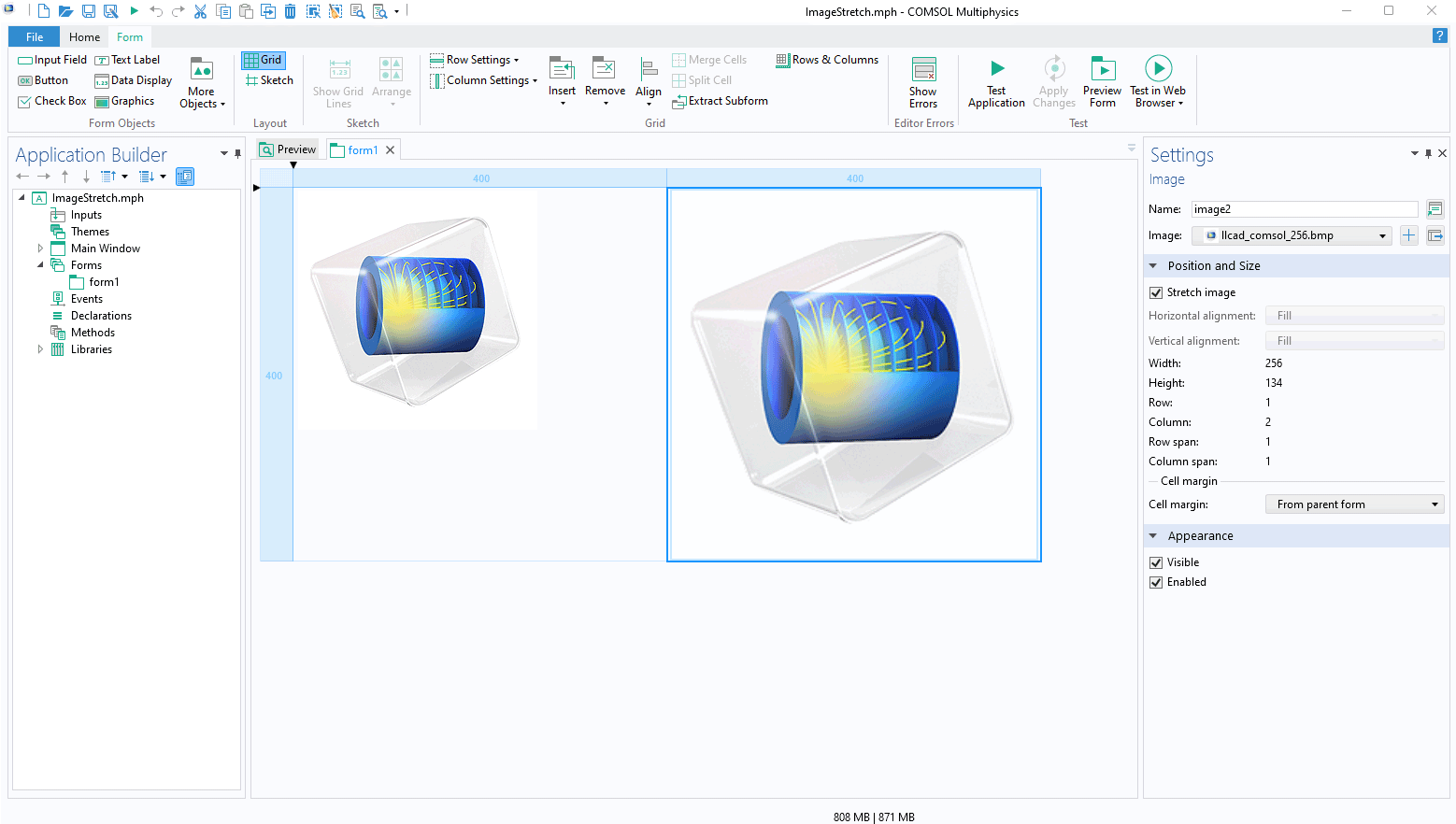support@comsol.com
App 开发器更新
COMSOL Multiphysics® 6.1 版本为“App 开发器”的用户引入了多项新功能,包括:创建具有可调整大小的子窗口的 App,在图形 表单对象中显示所有选择 类型,并支持在一个 App 中创建多种语言界面。请阅读以下内容,进一步了解这些更新。
可调整大小的子窗口
您现在可以在 App 中创建具有可调整大小和可分离的子窗口。这个新功能在一组新的模板中提供,可从新建表单向导 或主窗口编辑器 内部进行访问。借助这一新的子窗口布局工具,现在只需使用鼠标拖动分隔线即可调整布局,从而可以轻松地为绘图腾出空间。
子窗口的 主窗口编辑器与 表单编辑器中的栅格模式类似。“锂电池组设计器”App 用于演示如何通过拖动分隔线来更改子窗口的大小。此外,还有一个选项可以将子窗口中的表单设为可关闭,如图所示,帮助窗口已关闭。
不仅如此,子窗口还可以在 App 运行时进行移动,这使用户可以根据个人喜好来调整布局。内置的重置窗口布局 命令可以用来快速恢复原始布局。在 Windows®、macOS 和 Linux® 中,以及在使用 COMSOL® 客户端时,都可以移动子窗口。不过目前在网页浏览器中运行 App 时不支持此功能。
本例使用具有三个子窗口的“管风琴音管设计”App 演示如何重新排列表单(当 App 运行时),以同时显示所有绘图。如果要暂时关注某个特定的表单,可以双击选项卡以将其最大化,如 管共振频率表单所示。
您可以在以下现有的 App 中查看这些新的子窗口特征:
- helical_static_mixer
- inline_induction_heater
- li_battery_pack_designer
- organ_pipe_design
- bh_curve_checker
- cathodic_protection_designer
- charge_exchange_simulator
- cyclic_voltammetry
- microstrip_patch_antenna_synthesizer
- solar_dish_receiver_designer
- water_treatment_basin
显示所有选择类型
在图形 表单对象中,您现在可以使用所有类型的选择作为源,包括由几何或网格序列生成的选择。非显式 类型的选择以只读模式显示。
本地化
您现在可以使用新的本地化功能来轻松创建多种语言的 App。如果需要为 App 创建语言文件,先要将“App 开发器”中使用的文本映射为您选择语言的资源文件,制作出翻译版本。然后,App 用户的语言首选项将在运行该 App 时自动应用对应的语言。或者,用户也可以在 App 本身包含特定的语言设置。在“App 开发器”中,App 作者定义的所有文本都可以通过这种方式自动翻译,包括标题、标签和工具提示等,以及 alert 或 error 等内置方法的输入。此外,您也可以使用新的 translate 方法从方法代码中翻译自定义字符串。例如,如果您想从模型开发器 中翻译绘图标题、报告或其他设置,这可能非常有用。您可以在带非等温冷却夹套的管式反应器 App 中查看此特征的应用示例。
表单对象中的数组
现在,用户可以在许多表单对象中选择矢量中的单个分量作为源。此外,输入框还支持双精度数组源。
错误指示器
表单编辑器 和主窗口编辑器 现在可以显示错误指示器,这对识别 App 中缺少源等问题很有帮助。在处理具有许多表单和表单对象的 App 时,这一点尤其重要。包含带错误的表单对象的表单现在会在“App 开发器”树中显示错误指示器。
表单编辑器
表单编辑器 包含多项功能改进:
- 在 Windows® 中,网页浏览器和视频表单对象除了支持 Internet Explorer 以外,还支持基于 Chromium 的网页浏览器控件。
- 您可以通过复制粘贴或拖放的方式在局部和全局表单之间进行转换。
- 图像 表单对象有一个选项,可以在栅格模式下拉伸图像,以使其适应单元格中的可用空间;从而可以避免在图像编辑软件中调整图像的大小。
- 获得焦点时 事件可供您在相应的表单对象被 App 用户使用时运行方法。
- App 主题 和图像导出主题 设置可以从正在运行的 App 中更改,使 App 用户能够在浅色与深色主题之间进行切换。在 Windows® 中,该操作会立即生效,而在 macOS、Linux® 和网页浏览器中,必须保存并重新启动 App 才能使更改生效。在这些情况下,不再需要在“App 开发器”中打开 App,这在以前的版本中别无选择。
- 现在,用户可以替换文件库、图像库 和声音库 中的条目,使其更易于更新。
- 可垂直滚动 设置可用于子窗口、选项卡式表单集合以及对话框中显示的表单。清除该选项后,表单将永不包含垂直滚动条。相反,滚动条将出现在表单内部的表单对象上(如果适用)。这对于大型表格特别有用,因为它允许 App 用户在表格内滚动,并保持标题和工具栏处于可见状态,同时仍使表格填满可用空间。此外,这也可以实现更好的性能。
- 新建表单向导 中的输入和输出是分离的,以便可以创建更有针对性的表单。在以前的版本中,编辑器工具 窗口中已经实现这种输入和输出的分离。
方法编辑器
方法编辑器 中引入了多项功能改进和新的实用程序方法:
- 作为代码复制到剪贴板 支持多选。
- “App 开发器”中的运行 选项用于运行特定的方法,具有键盘快捷键 F8。
- 将双精度数转换为字符串的默认
toString方法现在使用有效数字的数量,而不是小数位数。toString(double value, String template)仍然可以用来实现十进制特性。例如,toString(double value, "%%.2f")可用于表示两位小数。 declaration方法可以用来将声明列表(无论是全局还是局部的)检索到特定的表单。getType可用于检索声明的类型。saveApplicationAs和saveApplicationOnServerAs方法返回一个布尔值。如果返回值为 false,则 App 用户已取消操作,并且未保存 App。此外,还有一个可选的boolean变元,用于控制是否应在 App 用户保存前通过确认对话框来提示该用户。
Linux 是 Linus Torvalds 在美国和其他国家/地区的注册商标。macOS 是 Apple Inc. 在美国和其他国家/地区注册的商标。Microsoft 和 Windows 是 Microsoft 集团公司的商标。